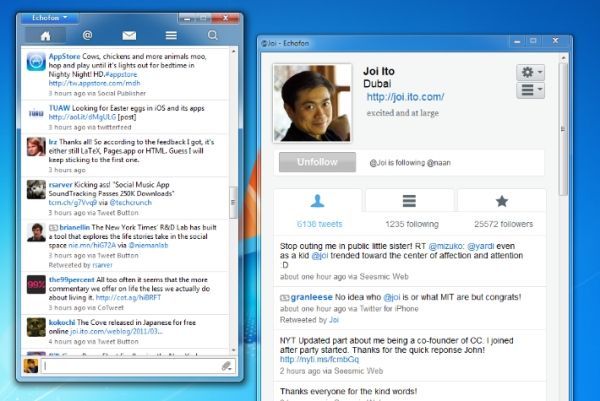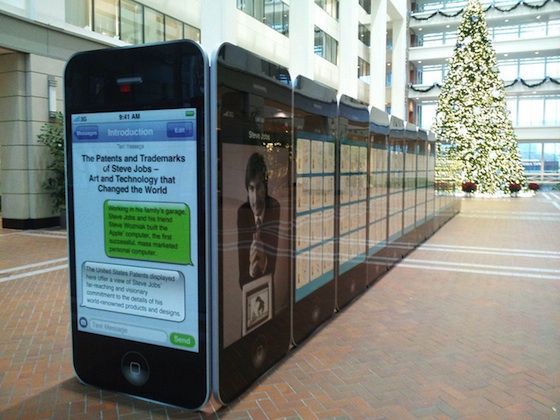Windows 7, al igual que versiones anteriores de este sistema, ofrece la posibilidad de ocultar archivos y/o carpetas de la vista simple en el explorador de archivos por razones de seguridad. En este post comentaremos cómo visualizar estos archivos o carpetas ya que las opciones varían respecto a su versión anterior más popular Windows XP.
¿Para que visualizar los archivos y carpetas ocultas en Windows 7?
En general si se necesita ver y modificar algún archivo de sistema seguramente este esté oculto por defecto para su protección contra modificaciones erráticas que puedan afectar al mismo. Por esta razón recomiendo que sólo los visualicen de forma temporal si necesitan trabajar sobre alguno de ellos y por supuesto tengan sumo cuidado con los cambios que realizan.
¿Cómo veo los archivos y carpetas ocultas en Windows 7?
Bien, hay dos formas fáciles de hacer esto.
Una es accediendo a Equipo a través del menú inicio o icono en el escritorio de Windows y utilizar el botón Organizar incluido en esta versión, y la otra es visualizando temporalmente la barra de menús que por defecto viene oculta en Windows 7 y utilizar desde allí la opción Herramientas, Opciones de Carpeta.
Detallo los pasos para utilizar la primera configuración:
1- Doble clic en el icono Equipo incluido en el escritorio de Windows o clic en el menú Inicio y tipear Equipo en la caja de búsqueda.
2- Una vez abierta la ventana de gestión de archivos, ingresar hasta la carpeta o ubicación donde queremos visualizar lo que está oculto y hacer clic en el botón Organizar, seleccionando Opciones de carpeta y búsqueda.
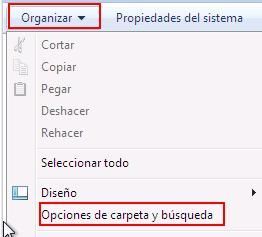
3- Clic en la pestaña Ver y seleccionar dentro de la sección Archivos y carpetas ocultos, Mostrar archivos, carpetas y unidades ocultos.
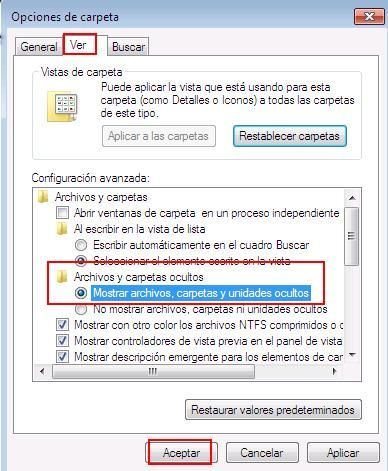
Detallo ahora los pasos para realizar esto con la segunda configuración:
1- Doble clic en el icono Equipo incluido en el escritorio de Windows o clic en el menú Inicio y tipear Equipo en la caja de búsqueda.
2- Ingresar hasta la carpeta donde se quieren visualizar los objetos ocultos y presionar la tecla ALT para que aparezca la barra de Menús.
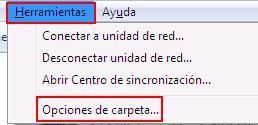
3- Clic en el menú Herramientas y luego en Opciones de carpeta.
4- Al igual que el primer procedimiento se debe hacer clic en la pestaña Ver y tildar la opción Mostrar archivos, carpetas y unidades ocultos. Clic en el botón Aceptar y listo.
Para volver a ocultar los elementos ocultos seguir el mismo procedimiento pero en el paso 3 seleccionar esta vez No mostrar archivos, carpetas ni unidades ocultos.